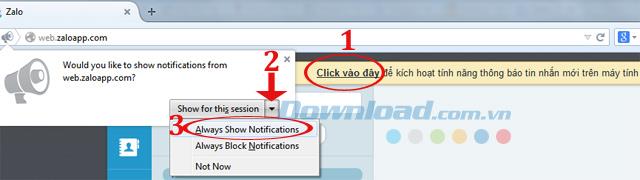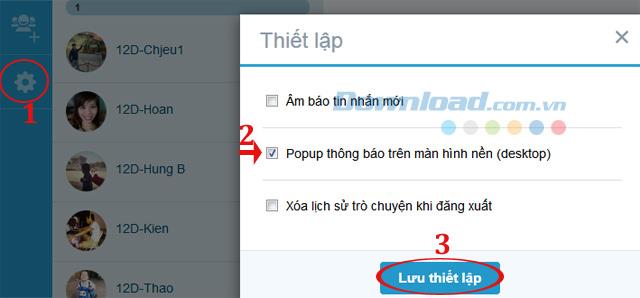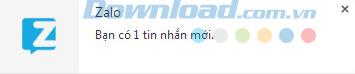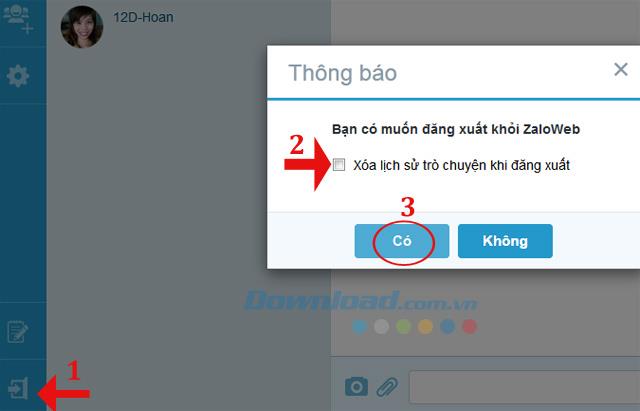विंडोज, मैक ओएसएक्स, एंड्रॉइड, विंडोज फोन, आईओएस पर ज़ालो की सफलता के बाद, प्रकाशक ज़ोलो वेब संस्करण लॉन्च करना जारी रखता है ताकि उपयोगकर्ता बिना इंस्टॉल किए ब्राउज़र पर चैट कर सकें। सॉफ्टवेयर।
तो आप जानते हैं कि ज़ालो वेब का उपयोग कैसे करें? या Zalo Web को कैसे लॉगिन करें? ज़ालो का उपयोग कैसे करें, अधिक प्रभावी ढंग से उपयोग करने के लिए कुछ मूल सेटिंग्स जानने के लिए नीचे दिए गए लेख का अनुसरण करने के लिए आपको आमंत्रित करें:
Zalo Web को एक्सेस करने के लिए QR कोड्स को स्कैन करने के निर्देश
निम्न चरणों का पालन करने से पहले, सुनिश्चित करें कि आपके फ़ोन में मोबाइल के लिए Zalo का संबंधित संस्करण है:
चरण 1: सबसे पहले Zalo Web को एक्सेस करें , आपको Zalo Login इंटरफ़ेस दिखाई देगा । यहाँ, 3 लॉगिन विकल्प हैं:
- खाता: अपने फ़ोन नंबर, अपने ज़ालो खाते के पासवर्ड के साथ लॉग इन करें।
- QR कोड: QR कोड को स्कैन करने के लिए Zalo फोन का उपयोग करें।
- लॉगिन अनुरोध: अपने डिवाइस पर ज़ालो आवेदन के लिए लॉगिन अनुरोध भेजें।
यहां हम QR Code से लॉगिन करना चुनेंगे ।

चरण 2: अगला मोबाइल पर ज़ालो एप्लिकेशन खोलें, 3 क्षैतिज डॉट्स आइकन पर क्लिक करें, फिर खोज बॉक्स के आगे क्यूआर कोड आइकन पर क्लिक करें । जब स्कैन क्यूआर कोड स्क्रीन दिखाई देती है, तो वेब ब्राउज़र में क्यूआर कोड पर फोन कैमरे को इंगित करें। अगला, Zalo Web पर लॉगिन करने के लिए सहमत होने के लिए साइन इन पर क्लिक करें ।



चरण 3: अब आप मुफ्त में चैट, कॉल, टेक्स्ट के लिए ज़ालो ऑनलाइन का उपयोग कर सकते हैं। फोन पर संपर्क, साथ ही संदेश, कॉल आपके लिए बहुत सुविधाजनक उपयोग करने के लिए सिंक्रनाइज़ किए जाएंगे। चैट के दौरान आप अटैचमेंट भेज सकते हैं, इमेज भेज सकते हैं और साथ ही इमोटिकॉन्स भी डाल सकते हैं।

Chrome, फ़ायरफ़ॉक्स, Coc Coc पर सूचना ज़ालो वेब सेट करें ...
1. ज़ालो पर एक नया संदेश चेतावनी सेट करें
ध्वनि जब आप करने के लिए नए संदेशों सिर्फ कार्ड को टैप सेट करने के लिए सेटअप स्क्रीन के बाएँ कॉलम में (गियर आइकन), तो क्षेत्र आइटम का चयन नया संदेश अलार्म। फिर परिवर्तनों को सहेजने के लिए सेटिंग्स सहेजें बटन पर क्लिक करें ।

2. डेस्कटॉप (डेस्कटॉप) पर पॉपअप सूचनाएं सेट करें
चरण 1: एक नया संदेश प्राप्त होने पर पॉपअप अधिसूचना प्रदर्शित करने के लिए, निम्न करें, प्रत्येक ब्राउज़र के आधार पर, इसे करने का तरीका अलग होगा। क्रोम ब्राउज़र के लिए , ज़ालो में सफलतापूर्वक लॉग इन करने के बाद आपको नीचे दिखाई गई संदेश पंक्ति दिखाई देगी , कंप्यूटर पर नए संदेश अधिसूचना सुविधा को सक्षम करने के लिए यहां क्लिक करें । इसके बाद Allow पर क्लिक करते रहें ।

ब्राउज़र के लिए फ़ायरफ़ॉक्स , तो क्लिक करें यहाँ क्लिक करें अधिसूचना में, सूचनाएं सक्षम फिर पर क्लिक करें जारी रखने के लिए नीचे तीर और चयन हमेशा दिखाएँ सूचनाएं नए संदेश सूचनाओं को सक्षम करने के लिए।
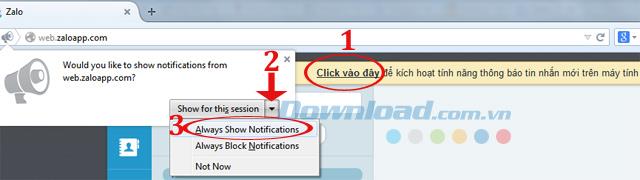
ब्राउज़र के रूप में ओपेरा , तो दबाएँ करने के लिए चयन के लिए यहाँ क्लिक पर सूचनाएं सूचनाएं सक्षम तक पहुंच कर रखने के बटन की अनुमति दें सक्रिय सहमत हैं।

चरण 2: फिर सेटिंग्स पर क्लिक करें , फिर डेस्कटॉप (डेस्कटॉप) पर बॉक्स पॉपअप अधिसूचना की जांच करें । फिर परिवर्तनों को सहेजने के लिए सेटिंग्स सहेजें बटन पर क्लिक करें ।
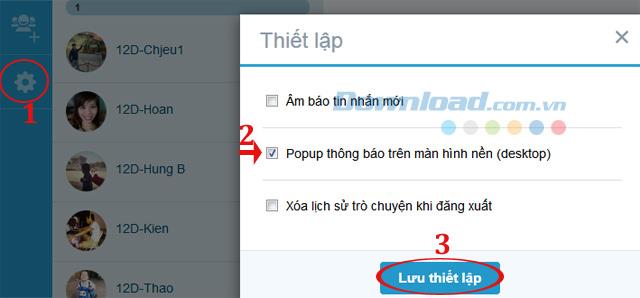
चरण 3: अब, जब भी कोई पाठ आपको एक सूचना प्राप्त होगी, जैसा कि नीचे दिखाया गया है, अगर वक्ता को ध्वनि सुनाई देगी।
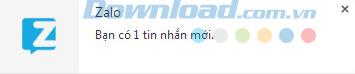
3. लॉग आउट होने पर चैट हिस्ट्री डिलीट करें
यदि आप हर बार लॉग आउट करते समय ब्राउज़र पर सभी चैट इतिहास को हटाना चाहते हैं , तो बस सेटिंग्स टैब पर क्लिक करें , फिर लॉग आउट करते समय क्लियर चैट इतिहास का चयन करें । फिर अंतिम परिवर्तनों को सहेजने के लिए सेटिंग्स सहेजें बटन पर क्लिक करें ।

या स्क्रीन के निचले बाएँ कोने में लॉगआउट आइकन पर क्लिक करते समय , एक संदेश दिखाई देता है कि आप ZaloWeb से लॉग आउट करना चाहते हैं या नहीं? अब अगर आप चैट हिस्ट्री डिलीट करना चाहते हैं, तो लॉग आउट होने पर डिलीट चैट हिस्ट्री को बॉक्स पर टिक कर दें । फिर Zalo से लॉग आउट करने के लिए Yes पर क्लिक करें ।
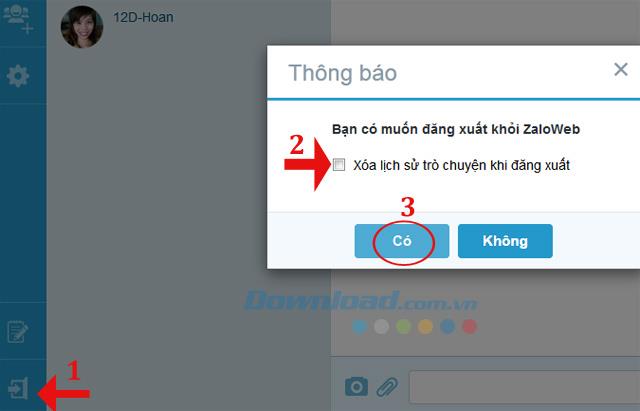
ब्राउज़र में Zalo Web right का उपयोग करने का वीडियो ट्यूटोरियल
तो आप पहले से ही जानते हैं कि ज़ालो वेब संस्करण का उपयोग कैसे करें। बहुत आसान है, है ना? ज़ालो का उपयोग करने के अलावा, आप याहू , वाइबर , स्काइप ... का उपयोग अपने दोस्तों को चैट, मुफ्त कॉल, मुफ्त मैसेजिंग के लिए कर सकते हैं।